Tabela e përmbajtjes
Grupimi është ndoshta një nga mjetet e para që do të mësoni në një klasë të dizajnit grafik sepse është e rëndësishme ta mbani punën tuaj të organizuar. Të dy skedarët e kompjuterit tuaj dhe padyshim tabelat e artit në Adobe Illustrator me të cilat po punoni.
Kam gati nëntë vjet që punoj si dizajner grafik. Nga krijimi i logove të markave te ilustrimet dhe grafika, unë gjithmonë grupoj objektet e mia. Dua të them, është një domosdoshmëri.
Nuk mund ta imagjinoj lëvizjen rreth objekteve në logon tuaj një nga një. Teknikisht, ju mund të zgjidhni të gjitha objektet dhe të lëvizni, por grupimi është thjesht më i lehtë dhe sigurohuni që të duket njësoj.
Sa i përket ilustrimeve dhe vizatimeve, unë grupoj skicat që vizatoj, sepse është shumë më e lehtë kur më duhet të shkallëzoj ose lëviz rreth të gjithë skicës.
Të shkosh përpara e me radhë për të ripunuar mund të jetë shumë e bezdisshme. Dizajnerët janë të zënë dhe ne i urrejmë ripunimet! Kështu që unë kam krijuar këtë tutorial që mbulon pse grupimi është i rëndësishëm dhe si të grupohen objektet në Adobe Illustrator.
Lërini objektet të jenë miq.
Çfarë është grupimi në Adobe Illustrator?
Shikojeni si kombinimin e shumë objekteve në një. Imagjinoni që po krijoni një logo dhe në përgjithësi, një logo standarde përfshin një ikonë dhe tekst (emri i kompanisë apo edhe slogani).
Ju krijoni veçmas ikonën grafike dhe pjesën e tekstit, apo jo? Por përfundimisht, kur të keni mbaruar me të dyja pjesët, do t'i kombinoni ato në një logo. Për shembull, kjo ështënjë logo klasike e bërë me font dhe ikonë.

Kam krijuar këtë logo me katër objekte: shkronjën "i", ikonën e pikëpyetjes, tekstin "ilustrator" dhe tekstin "Si". Kështu që unë grupova katër objektet për ta bërë atë një logo të plotë.
Pse duhet t'i gruponi objektet?
Grupimi i objekteve është një mënyrë e shkëlqyer për të mbajtur të organizuar veprat tuaja artistike. Grupimi e bën më të lehtë për ju lëvizjen, shkallëzimin dhe ringjyrosjen e një objekti që përbëhet nga shumë objekte.
Vazhdoni me shembullin e logos. Çfarë ndodh nëse lëviz logon kur objektet nuk janë të grupuara?
Siç mund ta shihni kur klikoj në logo, zgjidhet vetëm "i". Kjo do të thotë kur objektet tuaja nuk janë të grupuara, ju mund të lëvizni vetëm pjesën që zgjidhni.
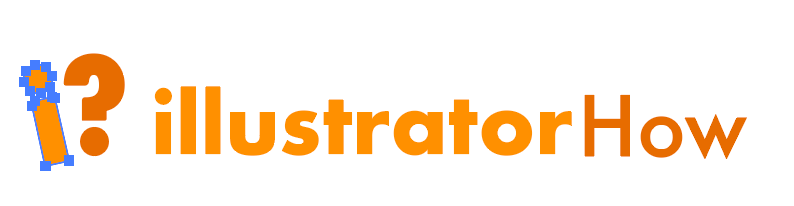
Më pas përpiqem të lëviz lart logon, por lëviz vetëm objekti i zgjedhur "i". Shihni çfarë po ndodh?

Tani grupova katër objektet. Pra, kur klikoj në kudo të logos, zgjidhet e gjithë logoja. Unë mund të lëviz rreth të gjithë logos.

Si të grupohen objektet në Adobe Illustrator
Shënim: Pamjet e ekranit janë marrë nga versioni Mac Illustrator CC, versioni i Windows mund të duket pak më ndryshe.
Mënyra më e shpejtë është gjithmonë përdorimi i shkurtoreve të tastierës. Por nëse ju pëlqen ta bëni këtë hap pas hapi për të shmangur ndonjë problem, mund të gruponi objekte edhe nga menyja e sipërme.
Sidoqoftë, hapi i parë që duhet të bëni është të zgjidhni objektet që dëshironi të gruponi duke përdorur mjetin e përzgjedhjes(V). Klikoni në tabelën artistike dhe tërhiqni mbi objektet për të zgjedhur objekte të shumta ose përdorni shkurtoren e tastierës Command+A për të zgjedhur të gjitha objektet nëse është rasti juaj.
Tani keni dy opsione, shkurtore të tastierës apo klikime?
1. Shkurtoret e tastierës: Command+G (Ctrl+G për përdoruesit e Windows)

Misioni u krye.
2. Nga menyja e sipërme, shkoni te Objekti > Grupi .

As aq e komplikuar.
Këshilla të dobishme
Nëse dëshironi të redaktoni një pjesë specifike të një objekti të grupuar, thjesht klikoni dy herë në zonën që dëshironi të redaktoni, do të shfaqet një dritare e re e shtresës dhe mund të ndryshoni ngjyrën, goditje ose modifikime të tjera. Klikoni përsëri dy herë kur të përfundoni në mënyrë që të ktheheni në hapësirën tuaj origjinale të punës.

Për shembull, këtu dua të ndryshoj ngjyrën e pikëpyetjes, kështu që klikoj dy herë dhe zgjedh një ngjyrë nga paneli me ngjyra.
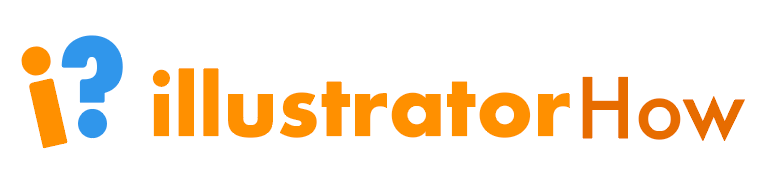
Kur keni një grup brenda një grupi, thjesht klikoni dy herë përsëri derisa të arrini në zonën që dëshironi të modifikoni.
Më shumë dyshime?
Vetëm disa gjëra të tjera rreth grupimit të objekteve në Adobe Illustrator që mund të dëshironi të dini gjithashtu.
A mund të krijoj grupe shtresash në Adobe Illustrator?
Po, mund të gruponi shtresat në Illustrator duke ndjekur të njëjtat hapa si objektet e grupit. Zgjidhni shtresat që dëshironi të bashkoni dhe përdorni shkurtoret e tastierës Command+G.
Si mund të bëj objekte të shumta në njënë Illustrator?
Do të habiteshit se sa e lehtë është të kombinosh objekte në Adobe Illustrator. Ka shumë mënyra për ta bërë këtë, por më të zakonshmet janë përdorimi i mjetit Shape Builder, Pathfinder ose grupimi.
Cili është çelësi i shkurtoreve për të çgrupuar në Illustrator?
Testi i shkurtores për të çgrupuar objektet është Command + Shift + G (Ctrl+Shift+G në Windows). Zgjidhni objektin me mjetin e përzgjedhjes (V) dhe përdorni shkurtoren për t'u çgrupuar.

Pothuajse u krye
Nëse dëshironi të siguroheni që të gjitha objektet nga vepra juaj e artit të qëndrojnë së bashku kur lëvizni, shkallëzoni, kopjoni ose kaloni, sigurohuni që t'i keni të grupuara. Dhe mos harroni të gruponi objekte kur jeni duke krijuar vepra arti nga objekte të shumta.
Mbani të organizuar veprat tuaja artistike do të shmangni ripunimet e panevojshme dhe dhimbjet e kokës.

